ARCを適用したくないライブラリ
iOS5からメモリ管理に関するプログラミングが随分と楽になりました。
ARC *01Automatic Reference Counting という仕組みが導入されたからです。
しかし、なかにはARCを適用したくないライブラリというのも存在します。
ARCに未対応のライブラリや、メモリ管理をARCに任せたくないライブラリなどです。
“-fno-objc-arc”オプションを設定する
ARCを適用したくないライブラリには”-fno-objc-arc”オプションを設定します。
手順は以下。
1,Build Phases のCompile Sources を開く
(1)プロジェクトナビゲーターでプロジェクトルートを選び、そこから(2)TARGETS内のARC非適用を指定したいターゲット → (3)Build Phases → (4)Compiler Sources と進みます。
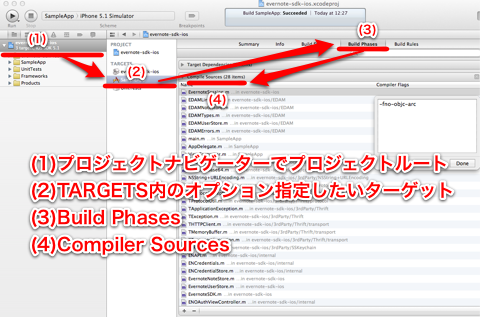
↓
2.”-fno-objc-arc”オプションを指定
ARCを非適用にしたいライブラリに”-fno-objc-arc”オプションを指定して行きます。
(1)ARCを非適用にしたいライブラリをダブルクリック → (2)オプション指定ボックスが開くので”-fno-objc-arc”を入力 → (3)[Done]ボタンを押してオプション指定
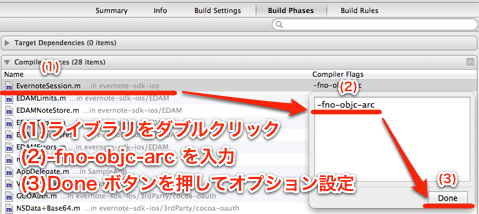
↓
3.非適用にしたい数だけ繰り返す
あとは同じ操作をひたすら繰り返しです。
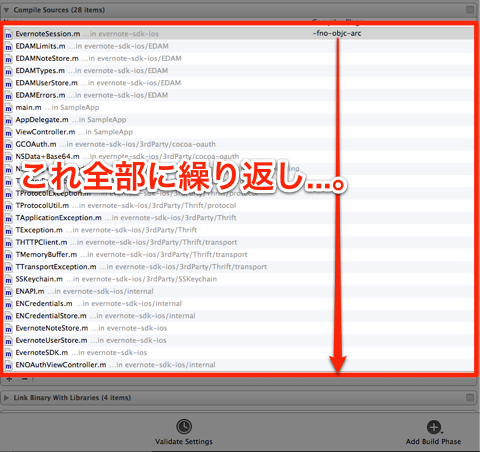
そんな面倒くさいコトしないでイイ!!
1つや2つのファイルで構成されている様なライブラリならともかく、数十のファイルで構成されるライブラリにARC非適用オプションをひたすら設定とか、面倒で仕方ありません。
「どーにかならんか?」と思っていたら、@setoh2000 さんからウルトラ耳寄り情報が!! *02ちなみに@setoh2000 さんはこの情報を@k_katsumi さんが書かれたものから知ったそうです。
ちなみに複数のファイルに一度にコンパイルオプションを設定するのはコツがあって、
複数ファイルを選択(⌘orShift + クリック)したあと、
「returnキー」でポップアップを出して、
オプションを入力した後、
Doneボタンで確定します。
「returnキー」というのが肝腎で、
複数選択してダブルクリックだと1つずつになってしまいます。
こんだけ!
これで複数の.mファイルに一括&一発で”-fno-objc-arc”オプションを指定できます。
@setoh2000 さん、情報ありがとうございます!! *03@setoh2000 さんには他にも色々とアドバイス頂いているのですが、ブログ記事にまとめる余裕がないので、こんな感じのTipsをご紹介。